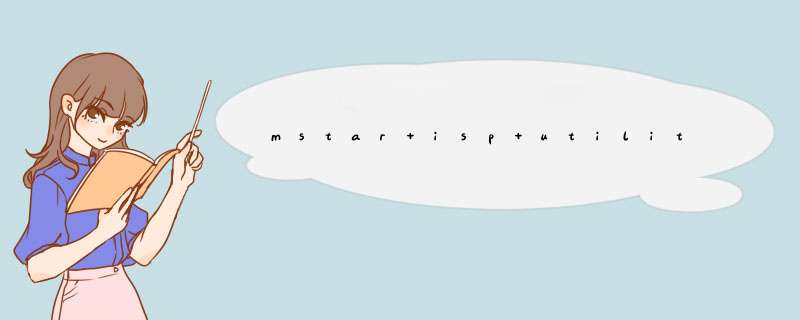
MStar ISP Utility是一款简单实用,功能专业的液晶主板升级烧录工具。它能够帮助用户从机芯中读取或烧录数据,也可以擦除数据,可适用于液晶主板售后升级,是MS58机芯电视指定升级工具,有需求的用户请下载使用!
mstar isp utility(Mstar 6A628 mboot烧录工具) v4.6 英文绿色免费版
- 类型:其它软件
- 大小:499KB
- 语言:简体中文
- 时间:2018-07-26
一、烧录前的准备工作
1、设备:
电脑(带USB接口)1台
软件烧录工具(包括升级板,USB连接线,VGA线)1套
2、安装烧录工具:
①将烧录工具的VGA线一端连接到待升级主板的VGA口上,USB线连接到电脑上,主板通电
②都能够第一次将烧录工具接到电脑上时,电脑会提示安装。按照电脑的提示安装三个驱动后,烧录工具方能使用。
3、监测时候连接到主板的方法:打开ISP_Tool.exe,点击Connect
①如果提示-Device Type is XXXXXXXX则表示连接成功。
②如果提示-Can’t fine the device type!!则表示没有连接上,需要重新检查烧录工具的连接是否正确和稳定。
二、烧录过程一般 *** 作步骤
1、载入烧录文件:打开ISP_Tool,点击最上排图标中的Read,这时会出现一个载入烧录BIN文件的 *** 作介面,点击下面Read,打开所需烧录的Bin文件。同时可以在左边可以看到该烧录程序的checksum。
2、选择芯片的型号及大小:点击ISP_Tool工具上方Device图标。这时会出现芯片及大小的选择对话框,选择所要烧录主板芯片的类型大小。
提示:
①ISP_Tool的V4.3.9.4及以上版本一般都可以自动识别芯片的类型大小,使用该版本或以上的工具本环节可以略过。除非提示找不到芯片类型(Device not Selected yet)。
②SINHO的19,89系列芯片一般都选择Pm25LV040。个别1M芯片需选择Pm25LV080。
3、烧录:
①先点击Connect,如提示则表示可以进行烧录,否则再次检查烧录工具连接是否正确。
②点击Auto,这时会出现烧录的 *** 作界面
③一般情况下按上图设置即可
④点击Run即可进行烧录
以上就是小编为大家带来的mstar isp utility详细使用图文教程,希望对大家有所帮助,更多内容请继续关注脚本之家。
欢迎分享,转载请注明来源:内存溢出

 微信扫一扫
微信扫一扫
 支付宝扫一扫
支付宝扫一扫
评论列表(0条)